Kehren wir zurück zu früheren Zeiten, als Ihr Mac noch glänzend und neu war. Befolgen Sie diese Tipps, um Ihren Desktop aufzuräumen und zu organisieren.
So organisieren Sie Desktop-Elemente auf dem Mac
Der erste Schritt besteht darin, Ihrem Desktop eine Art Struktur hinzuzufügen. Sie können dies tun, indem Sie Dateien in Ordnern mit verwandten Elementen gruppieren.
- Klicken Sie mit der rechten Maustaste auf einen schwarzen Bereich auf Ihrem Desktop.
- Klicken Sie auf Neuer Ordner.
- Klicken Sie auf den neu erstellten Ordner.
- Geben Sie Ihrem Ordner einen Namen.
- Ziehen Sie Elemente von Ihrem Desktop in den Ordner.
Wenn Sie Dinge in Ordnern gruppiert haben, können Sie sie in Rastern sortieren.
- Klicken Sie mit der rechten Maustaste auf einen schwarzen Bereich auf Ihrem Desktop.
- Klicken Sie auf Bereinigen nach.
- Wählen Sie eine der folgenden Optionen aus:Name, Art, Änderungsdatum, Datum der Bearbeitung, Größe, Tags.
Sobald Sie ein Raster erstellt haben, können Sie seinen Abstand in den Ansichtsoptionen anzeigen ändern, indem Sie mit der rechten Maustaste auf Ihren Desktop klicken. Indem Sie mit der rechten Maustaste auf den Desktop klicken und „Sortieren nach“ auswählen, können Sie auch „Am Raster ausrichten“ auswählen, damit Dateien automatisch an einem Raster ausgerichtet werden.
 Automatisierte Desktop-Bereinigungen
Automatisierte Desktop-Bereinigungen Holen Sie sich ein Paket mit Apps zum Aufräumen und Organisieren von Desktop-Dateien. Sie definieren die Regeln, Setapp-Apps beseitigen das Chaos.
Laden Sie Declutter Free herunterEs gibt jedoch einen einfacheren Weg. Sie können Desktop-Organisationstools wie Declutter und Spotless verwenden, um Bereinigungen zu planen. Sie müssen lediglich die Regeln für die Sortierung festlegen und die Apps für sich arbeiten lassen. Der unterhaltsame Teil ist ebenfalls vorhanden – mit Declutter können Sie Ihre Ordner farblich kennzeichnen und ausgefallene Symbole hinzufügen.
So verstecken Sie Desktopsymbole auf dem Mac
Das Ausblenden von Desktopsymbolen ist der schnellste Weg, um Unordnung zu beseitigen. Sie können ausgewählte Symbole ausblenden oder alle Symbole ausblenden, wenn Sie den vollen Minimalismus bevorzugen.
Sie können Desktop-Gerätesymbole mithilfe der Finder-Einstellungen ausblenden.
- Klicken Sie auf Ihren Desktop und wählen Sie Einstellungen aus dem Finder-Menü.
- Deaktivieren Sie auf der Registerkarte „Allgemein“ die Kontrollkästchen neben „Festplatten“, „Externe Festplatten, CDs, DVDs und iPods“ und „Verbundene Server“.
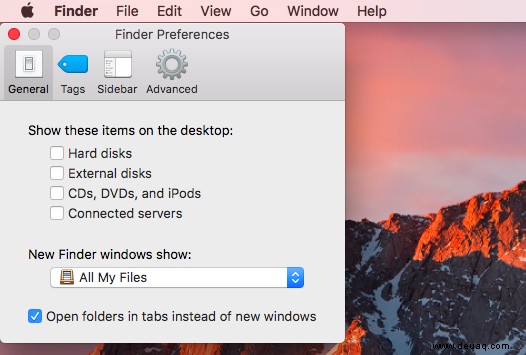
So löschen und entfernen Sie Desktop-Elemente
Es gibt zwangsläufig Dateien auf Ihrem Desktop, die Sie nicht mehr benötigen. Bevor Sie also etwas organisieren, müssen diese bereinigt werden. Sie können alles, was Sie nicht benötigen, manuell löschen, indem Sie es in den Papierkorb ziehen, aber seien Sie gewarnt:Wenn Ihr Desktop besonders unübersichtlich ist, kann dies eine zeitaufwändige Aufgabe sein.
Außerdem bedeutet die Art und Weise, wie Mac funktioniert, dass das einfache Verschieben von Dateien in den Papierkorb keine vollständige Löschung garantiert. Selbst wenn Sie den Papierkorb leeren, bleiben Teile und Teile von Dateien tief in Ihrem System zurück und dienen keinem anderen Zweck, als Festplattenspeicher zu belegen.
Eine bessere Lösung ist die Verwendung eines Tools wie CleanMyMac X, das Ihr System nach Junk-Dateien durchsucht und auf Knopfdruck jede Spur einer Datei entfernt. Sie können alles, was Sie nicht brauchen, in wenigen Minuten loswerden, was viel ansprechender ist, als stundenlang auf dem Desktop herumzuwühlen.
Für Schnelligkeit ist die Smart Cleanup-Funktion von CleanMyMac X am besten geeignet.
- Laden Sie CleanMyMac X herunter und starten Sie es.
- Klicken Sie auf dem Willkommensbildschirm auf Scannen.
- Wenn der Scan abgeschlossen ist, überprüfen Sie die Zusammenfassung.
- Klicken Sie auf Ausführen, um die Bereinigung abzuschließen.
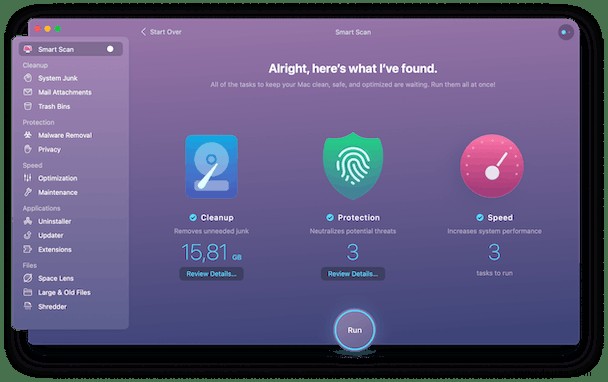
So ändern Sie die Größe von Desktopsymbolen auf dem Mac
Inzwischen sollte Ihr Desktop übersichtlicher aussehen. Das letzte, was Sie tun können, um es zu verbessern, ist, die Größe der Symbole anzupassen – machen Sie sie größer oder kleiner, je nach Ihren Vorlieben.
- Klicken Sie mit der rechten Maustaste auf einen schwarzen Bereich auf Ihrem Desktop.
- Klicken Sie auf Ansichtsoptionen anzeigen.
- Verwenden Sie den Schieberegler, um die Symbolgröße anzupassen.
Sobald Sie diese Tipps durchgearbeitet haben, sollte Ihr Desktop den guten alten produktiven Tagen ähneln, als Sie leicht finden konnten, was Sie brauchten. Blenden Sie alle Symbole aus, die Sie nicht regelmäßig verwenden, organisieren Sie Dateien in Ordnern und platzieren Sie sie in Rastern und passen Sie die Größe der Symbole für das i-Tüpfelchen an.
So entfernen Sie alle Symbole vom Mac-Desktop
Wenn Sie den Anblick von Desktopsymbolen vollständig satt haben, können Sie sie alle mit einem Terminalbefehl ausblenden.
1. Starten Sie das Terminal.
2. Geben Sie im Terminalfenster den folgenden Befehl ein und drücken Sie die Eingabetaste:
Standardwerte schreiben com.apple.finder CreateDesktop -bool false
killall Finder
Um Ihre Symbole wiederherzustellen, geben Sie den folgenden Befehl ein und drücken Sie die Eingabetaste:
Standardwerte schreiben com.apple.finder CreateDesktop true
killall Finder
Aber immer, immer mit einer Bereinigung beginnen.
Wenn Sie CleanMyMac X ausführen, um den Desktop von Müll zu befreien, bevor Sie mit dem Sortieren von Dateien und Ordnern beginnen, wird Ihre Aufgabe viel einfacher.
CleanMyMac X ist das bisher größte und beste Dienstprogramm für Mac, das Ihnen helfen soll, Junk-Dateien schnell von Ihrem System zu entfernen, um die Leistung zu verbessern und die Organisation zu vereinfachen. Laden Sie die App noch heute herunter.